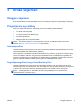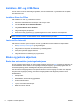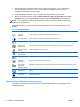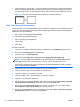HP LCD Monitors Reference Guide
Slik bruker du den automatiske justeringsfunksjonen:
1. La skjermen varme seg opp i 20 minutter før du foretar justeringen.
2. Trykk på Auto-knappen på skjermens frontpanel.
●
Du kan også trykke på Menu-knappen og velge Image Control > Auto Adjustment
(Bildekontroll > Automatisk justering) fra skjermhovedmenyen. Se
Justere
skjerminnstillingene på side 7 i dette kapitlet.
●
Hvis resultatet ikke er tilfredsstillende, fortsetter du med prosedyren.
3. Sett CDen inn i stasjonen. CD-menyen vises.
4. Velg Open Auto-Adjustment Software [Åpne automatisk justeringsprogramvare]. Oppsett-
testmønsteret vises.
5. Trykk på Auto-knappen på skjermens frontpanel for å lage et nytt stabilt, sentrert bilde.
6. Trykk på ESC-tasten eller en annen tast på tastaturet for å gå ut av testmønsteret.
Figur 3-1 Prøvemønster for automatisk justering
MERK: Du kan laste ned prøvemønsterverktøyet for automatisk justering fra http://www.hp.com/
support.
Justere skjerminnstillingene
Skjermens innstillinger kan justeres fra OSD-menyen (skjermmenyen).
MERK: Hvis det er et problem med skjerminnstillingene, kan du prøve å tilbakestille innstillingene til
fabrikkstandardene ved å åpne OSD-menyen og velge Factory Reset [Fabrikktilbakestilling] fra
OSD-menyen.
Bruke skjermmenyen
Bruk skjermmenyen (OSD) til å justere bildet på skjermen etter dine personlige preferanser. Slik
åpner du skjermmenyen:
1. Hvis skjermen ikke allerede er slått på, trykker du på Strøm-knappen for å slå på skjermen.
2. Åpne skjermmenyen ved å trykke på Menu [Meny] på skjermens frontpanel.
3. Naviger gjennom skjermmenyen ved å trykke på +-knappen (pluss) på skjermens frontpanel for
å rulle opp, eller på –-knappen (minus) for å rulle bakover.
NOWW Bruke og justere skjermen 7